Portalul companiei pe iPhone - 6 abordări pentru eliminarea restricției MDM
Ți-ai deschis vreodată iPhone-ul și ai văzut o aplicație care arată ca un tracker de lucru în loc de una instalată de tine? Aceasta ar putea fi Portalul Companiei pe iPhone, o aplicație Microsoft Intune care ajută companiile să gestioneze conturile de serviciu, aplicațiile și datele de pe dispozitivele angajaților. Este foarte important pentru păstrarea în siguranță a informațiilor companiei.
Totuși, pentru mulți utilizatori, în special cei care și-au schimbat locul de muncă sau vor să dețină controlul asupra dispozitivului lor, acest lucru poate fi perceput ca o încălcare a vieții private. Dacă sunteți îngrijorat(ă) de confidențialitate sau pur și simplu doriți să vă debarasați de telefon, înțelegerea funcției portalului companiei de pe iPhone și a modului în care îl puteți elimina vă poate ajuta să recâștigați controlul asupra spațiului personal.
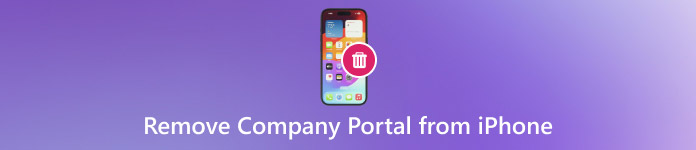
În acest articol:
Partea 1. Cum să eliminați portalul companiei de pe iPhone
Organizațiile pot gestiona profilurile de lucru, pot aplica politici de securitate și pot accesa resursele companiei pe dispozitivele mobile cu ajutorul aplicației Microsoft Intune, cunoscută sub numele de Company Portal, pe iPhone. Angajatorii pot beneficia de aceasta, dar utilizatorii ar putea considera-o restrictivă, în special dacă își părăsesc locul de muncă sau încep să utilizeze iPhone-ul în scopuri personale.
Acest ghid acoperă toate metodele posibile pe care le poți încerca, indiferent dacă încerci să ștergi aplicația, să ștergi setările de gestionare sau să ștergi complet dispozitivul.
1. Dezinstalați normal (pentru dispozitive personale)
De obicei, puteți elimina aplicația fără prea multe probleme dacă iPhone-ul este al dvs. și a fost înregistrat doar superficial, ceea ce înseamnă că nu a fost gestionat complet. Pentru utilizatorii care au instalat aplicația în mod voluntar și doresc pur și simplu să fie eliminată, această abordare funcționează cel mai bine. De asemenea, este o modalitate ușoară de a afla cum să eliminați Portalul companiei de pe un iPhone fără a fi nevoie să navigați prin setările complicate. Aflați cum să eliminați portalul companiei de pe un iPhone urmând pașii de aici.
Găsi Portalul companiei aplicația pe ecranul de pornire.
Apăsați și țineți apăsată pictograma până când apare celălalt meniu sau începe să se miște.
Atingeți Eliminați aplicația, apoi atingeți Ștergeți aplicația a confirma.
2. Eliminați profilurile MDM (pentru dispozitivele gestionate de serviciu)
Este insuficient să se elimine pur și simplu aplicația de pe iPhone-urile gestionate de serviciu. Aceste dispozitive au adesea un Profil MDM care restricționează ce poate fi instalat sau eliminat, gestionează securitatea și controlează setările. Trebuie să ștergeți profilul de administrare pentru a vă deconecta complet de la sistemul companiei dvs. Pentru cei care doresc să ocolească restricțiile Portalului Companiei pentru iPhone în mod curat și legal, aceasta este cea mai bună abordare.
Deschide Setări aplicație și atingeți General. Derulați în jos și atingeți Profiluri și gestionarea dispozitivelor sau Managementul dispozitivelor.
Apasă pe Portalul companiei profilul afișat. Atingeți Eliminați managementul și introduceți parola când vi se solicită.

Confirmați eliminarea. Această acțiune va șterge toate controalele companiei de pe iPhone.
3. Resetare la setările din fabrică (ultimă soluție)
A resetați din fabrică iPhone ar putea fi singura opțiune dacă niciuna dintre soluțiile de mai sus nu funcționează, din cauza unor restricții persistente sau a lipsei de acces administrativ. Dispozitivul este curățat în timpul acestui proces, iar orice setări sau aplicații de gestionare rămase, inclusiv Portalul Companiei, sunt eliminate. Totuși, ar trebui utilizată doar ca ultimă soluție și numai după ce ați făcut o copie de rezervă a datelor esențiale.
Mergi la Setări, apoi atingeți General. Derulați în jos și atingeți Transferați sau resetați iPhone-ul.
Atingeți Sterge tot continutul si setarileIntroduceți codul de acces sau Parola ID Apple când vi se cere.

Confirmați acțiunea și așteptați ca iPhone-ul să se reseteze.
Partea 2. Cum să ocoliți portalul companiei pe iPhone (dacă este cazul)
Utilizatorii doresc ocazional să ocolească sau să elimine restricțiile de administrare fără a fi nevoiți să urmeze proceduri complexe sau să șteargă complet dispozitivul. Există încă câteva opțiuni acceptabile dacă iPhone-ul dvs. a fost configurat de o companie și conectat la Microsoft Intune.
Dacă nu mai sunteți angajat al companiei sau doriți doar să recâștigați controlul complet asupra telefonului dvs., acești pași sunt foarte benefici. Iată câteva metode pentru a ocoli Portalul Companiei pe iPhone fără a cauza probleme de conformitate.
1. Contactați administratorul IT pentru a elibera dispozitivul
Contactarea departamentului IT sau a administratorului companiei dvs. este cea mai simplă și sigură acțiune. Aceștia pot elimina dispozitivul din lista de endpoint-uri gestionate, deoarece au acces la tabloul de bord Microsoft Intune. Când fac acest lucru, profilul Portalului companiei va fi șters, iar iOS-ul va fi dezactivat automat.
Această abordare este cea mai eficientă atunci când vă schimbați locul de muncă, returnați un telefon împrumutat sau treceți la uz personal un telefon de serviciu. În plus, este cea mai sigură metodă de a elimina Portalul Companiei de pe un iPhone fără riscul pierderii de date sau al blocărilor de securitate. Nu uitați să solicitați ștergerea oricăror profiluri MDM conectate la ID-ul dvs. Apple.
2. Folosește un ID Apple personal în loc de un cont de serviciu
Evitarea utilizării unui cont de serviciu pentru conectare este o altă metodă de a minimiza impactul Portalului Companiei pe iPhone. Pentru a evita înscrierea dispozitivului în sistemul de gestionare al companiei dvs., utilizați ID-ul Apple personal pentru a vă conecta în locul contului de serviciu atunci când configurați un dispozitiv nou sau resetați iPhone-ul.
Acest pas s-ar putea să nu fie suficient de unul singur, însă, dacă dispozitivul a fost înregistrat anterior într-un cont de serviciu și încă afișează restricții. În aceste situații, este mai eficient să combinați acest lucru cu o solicitare către departamentul IT sau să resetați dispozitivul după ce a fost lansat.
3. imyPass iPassGo - Cel mai bun instrument de eliminare MDM pe orice iOS
imyPass iPassGo oferă o soluție simplă și fiabilă dacă întâmpinați probleme la ștergerea Portalului Companiei sau a unui profil MDM de pe iPhone. Cu ajutorul acestui instrument, puteți ocoli restricțiile MDM fără a necesita permisiunea unui administrator IT sau o parolă. Chiar dacă nu sunteți expert în tehnologie, iPassGo este ușor de utilizat și compatibil cu toate versiunile de iOS.
Instrumentul va elimina profilul MDM pentru tine dacă pur și simplu conectezi iPhone-ul sau iPad-ul la computer și urmezi câteva instrucțiuni de pe ecran. Nu este necesar nici un ID Apple, nici vreo credențiale de conectare.
Descărcați software-ul pe PC făcând clic pe butonul furnizat. Urmați instrucțiunile de instalare, finalizați configurarea și apoi lansați-l când ați terminat.
În interiorul aplicației, alegeți Îndepărtarea MDM, apoi conectați dispozitivul la PC. După configurare, faceți clic pe start butonul pentru a începe procesarea.
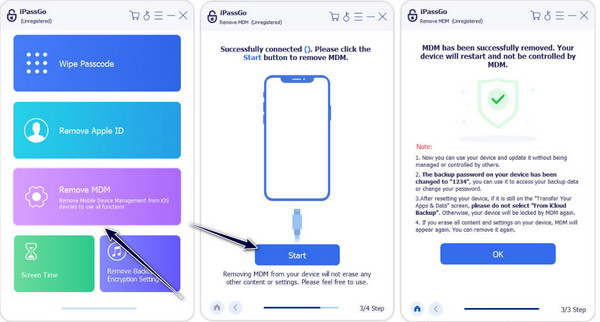
După ce dai clic pe el, aplicația va elimina profilul MDM asociat. Menține o conexiune puternică și stabilă între dispozitivul iOS și PC pentru a preveni întreruperile. După ce se termină, iPhone-ul se va reporni automat și, odată deschis, nu va exista nicio restricție MDM.
Concluzie
In sfarsit, ocolirea Portalului Companiei pe iPhone Acum se poate face cu ajutorul tutorialului rapid pe care l-am adăugat aici. Totuși, dacă nu aveți contact cu departamentul IT, atunci alegeți software-ul imyPass, deoarece elimină eficient restricțiile MDM setate pe iPhone și iPad.
Soluții fierbinți
-
Deblocați iOS
- Revizuirea serviciilor gratuite de deblocare iCloud
- Ocoliți activarea iCloud cu IMEI
- Eliminați Mosyle MDM de pe iPhone și iPad
- Eliminați support.apple.com/iphone/passcode
- Revizuirea Checkra1n iCloud Bypass
- Ocoliți codul de acces pentru ecranul de blocare al iPhone
- Cum să faci Jailbreak iPhone
- Deblocați iPhone fără computer
- Ocoliți iPhone-ul blocat pentru proprietar
- Resetare din fabrică iPhone fără parola ID Apple
-
Sfaturi iOS
-
Deblocați Android
-
Parola Windows

